Jak nahrávat video do iPadu z počítače přes iTunes
V mobilním čase se lidé často dívají na video, jak říkají, na cestách. Mají tento iPad velmi užitečné, protože můžete sledovat filmy a klipy kdekoli (metro, parky a dokonce i veřejné toalety) a kdykoliv (například slavit Nový rok v nákupním centru s přáteli). Jak stahovat soubory videa v iPadu, nebo spíše je zkopírovat z vašeho osobního počítače do něj, budou popsány v tomto článku.

iPad a jeho "nativní" a "cizí" video formáty
iPad může přehrávat mnoho video formátů. Je "přátelský" s rozšířenými mp4, mkv a mov. S pomocí přehrávače VLC je možné výrazně zvýšit počet formátů videa, které lze snadno zkopírovat a spustit na iPadu. Tento přehrávač je zcela zdarma a najdete ho v seznamu iTunes Store. Obchod iTunes je internetový obchod Apple, kde najdete digitální audio, video a herní aplikace pro každý vkus.
Co je to iTunes a jaké funkce provádí

iTunes je bezplatná aplikace Apple. Jedná se o mediální přehrávač, rádio, mediální knihovnu a zprostředkovatele pro sdílení souborů u jedné osoby. S ním můžete stahovat, přehrávat a spravovat digitální audio a video v osobních počítačích se systémem OS X a Microsoft. Je to ten, kdo kopíruje (stahování) soubory z osobního počítače na iPad. Přes iTunes můžete přistupovat k výše uvedenému obchodu iTunes, kde si můžete zakoupit a stáhnout různé volné mediální obsahy.
Jak stahovat videa do iPadu mini z počítače (a dalších verzí iPadu) pomocí iTunes
Nahoře jsou popsány hlavní rysy služby iTunes. Nyní hovoříme o tom, jak stahovat videa do iPadu prostřednictvím iTunes. Nejprve je samozřejmě třeba připojit iPad k osobnímu počítači. Pak spusťte iTunes. Poté vyberte v seznamu zařízení iPad kliknutím na něj. V důsledku toho by se měl zobrazit rozevírací seznam. V seznamu vyberte možnost "Filmy". Nyní zůstane pouze přetáhnout potřebné video soubory do okna iTunes a pak klikněte na tlačítko "Sync". Po dokončení se zobrazí panel s průběhem, který udává, kolik času potřebujete pro kopírování (přesněji synchronizovat) souborů do iPadu. Po dokončení kopírování budou video soubory umístěny do speciální iPad knihovny. Takže výše uvedené byl stručný popis, jak stáhnout video do iPadu z počítače přes iTunes. Dále se bude diskutovat o tom, jak na iPadu je možné stáhnout video soubory z těch formátů, které nejsou "trávit" velmi dobře.
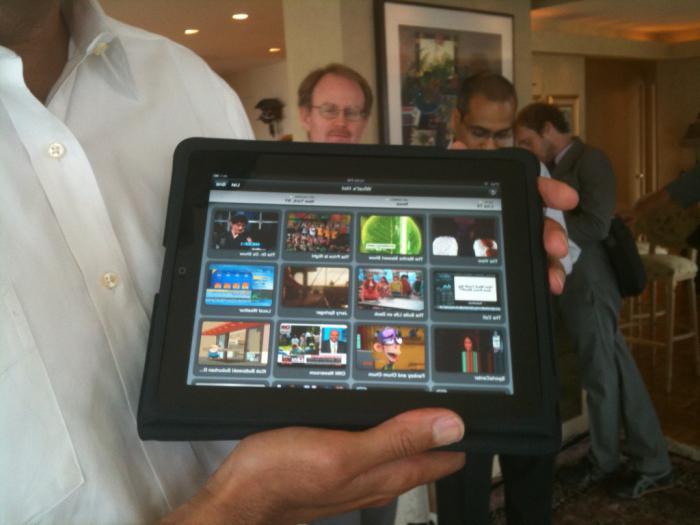
"Alien" formáty a další možné problémy
Nicméně, s iTunes, všechno není vždy tak hladké. Existují situace, kdy je uživatel zcela nepochopitelný, jak stahovat video do iPadu, a nedokáže to ani dlouho hádat. Všechno se zdá být v pořádku, ale video soubory nejsou kopírovány. Existuje několik možných příčin této situace. Za prvé, formát stahovaného formátu videa nemusí být podporován službou iTunes. Pak je uživatel na ztrátě a neví, jak nahrát video do iPadu. Pokud se pokusíte zkopírovat soubory videa z počítače, který má také nainstalovaný iTunes, stahování se nezdaří. Přesněji, uživatel obdrží varování, že před synchronizací budou všechny zvukové a video soubory vymazány, což samozřejmě nechce dovolit. Proto tato možnost a priori zmizí, pouze ti, kteří chtějí ublížit sebe nebo jiným, budou používat.
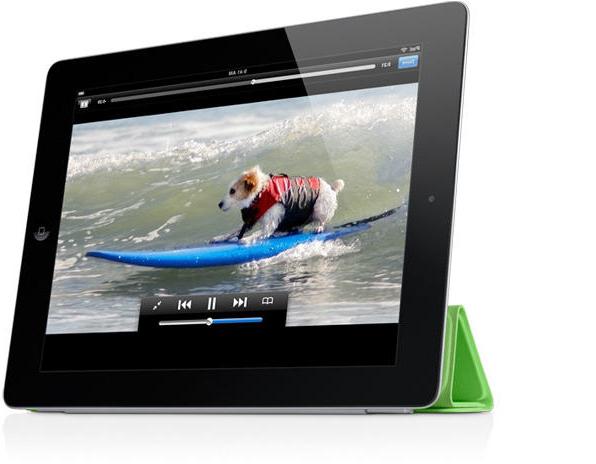
Dobrou zprávou však je, že v App Store na iPadu existuje velké množství dostupných aplikací, které mohou přehrávat video soubory a kopírovat je z libovolného počítače, na kterém je iTunes nainstalován. Většina z nich také nevyžaduje, abyste nejprve konvertovali video na formát "nativní". Takže můžete s nimi převést a hrát jakýkoli formát, ať je to DivX nebo mkv. Tak je jasné, jak stahovat videa do iPadu přes iTunes.
Stahujte video do iPadu pomocí bezplatných hráčů
V současné době existuje mnoho dobrých videopřehrávačů, které jsou kompatibilní s produkty Apple. V mnoha situacích odpovídají na otázku, jak nahrát video do iPadu. Tyto aplikace pomáhají přenášet videa z počítače do iPadu, vzájemně je propojovat pomocí Wi-Fi, a to nejen pomocí známého standardního portu USB. Podporují téměř všechny existující formáty souborů, včetně těch, s nimiž není tablet Apple velmi přátelský. Takže po připojení počítače a iPadu a automaticky zapnutí iTunes musíte kliknout na ikonu představující iPad a v levém menu kliknout na "Aplikace". Poté přejděte dolů na stránku v pravé části okna, dokud neuvidíte sekci nazvanou "Sdílené soubory". Obsahuje seznam aplikací, které lze použít k přenosu dokumentů. Najděte a vyberte přehrávač videa, který podporuje formáty souborů, které chcete přenést z osobního počítače na tablet Apple.

Napravo od seznamu aplikací je prázdný formulář, ukáže, které videa byly synchronizovány. Poté klikněte na "Přidat soubory" (tlačítko níže v tomto prázdném formuláři). Objeví se dialogové okno vyberte soubory. Zobrazí se pouze soubory těch formátů, které jsou podporovány přehrávačem podle vašeho výběru. Vyhledejte potřebné video a otevřete jej. Potom se začne kopírovat video. Pak se zobrazí ve výše uvedeném formuláři - seznam synchronizovaných souborů. Nyní ji můžete bezpečně otevřít pomocí přehrávače, který si vyberete, a budete se moci bavit. Mějte však na paměti, že přehrávání formátů iPad "non-native" spotřebovává rychlejší výkon baterie. Proto, aby se zabránilo nepříjemným překvapením, je lepší sledovat video v "jeho" formátech (mp4, m4v).
Řešení problémů s formátem MKV
Je třeba poznamenat, že problémy s kopírováním souborů ve formátu MKV často vznikají a uživatel volá podporu Apple, protože nemohl stáhnout video - iPad jej "nepřijal". Řešením tohoto problému je převést soubory tohoto formátu do formátu m4v, s nímž se zpravidla nevyskytují problémy s kopírováním a přehráváním na iPadu. Po konverzi můžete bezpečně přenést potřebné video soubory z osobního počítače do iPadu a zobrazit je na nich.